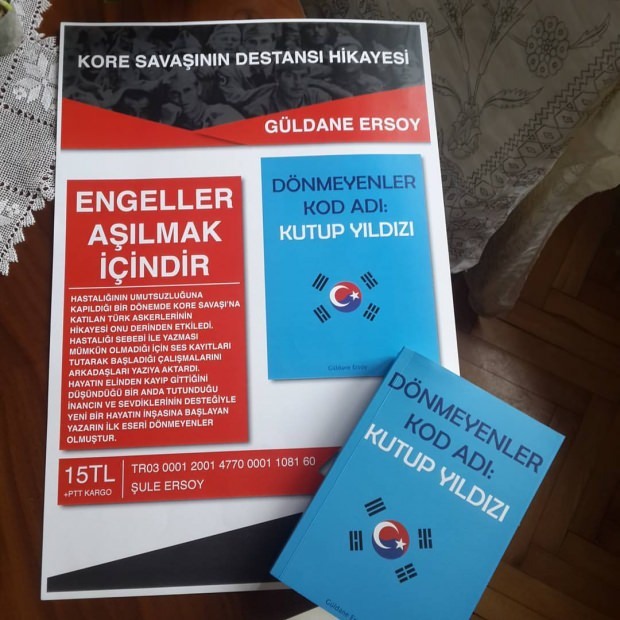Как да опреснявате автоматично страниците в Chrome
Google Chrome Chrome Google / / April 10, 2023

Последна актуализация на
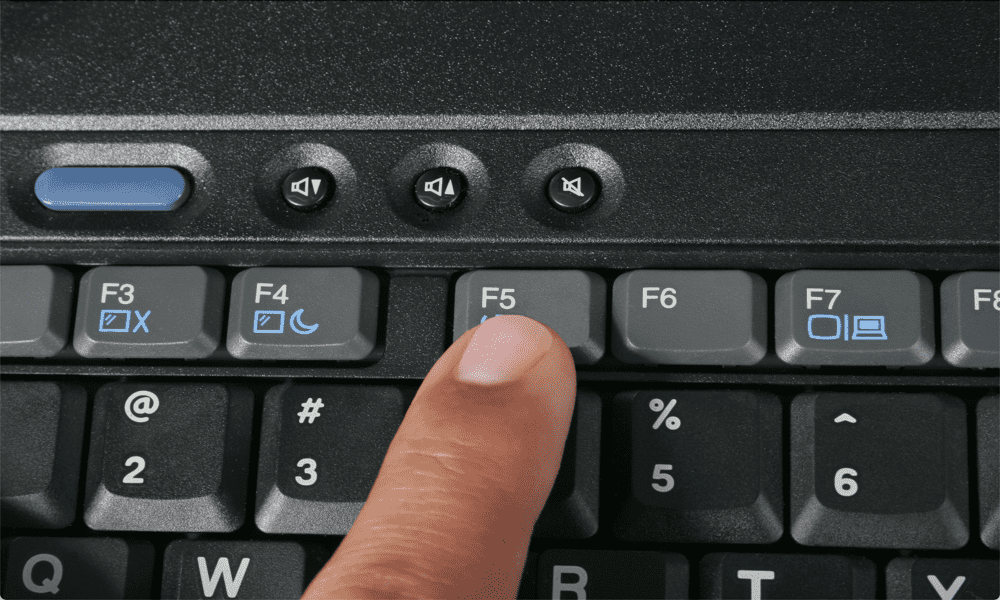
Ако пръстът ви с F5 се разрани, можете да накарате Chrome да опреснява страницата ви автоматично. Научете как да настроите страница за автоматично опресняване в Chrome тук.
От време на време може да е полезно да продължите да опреснявате страница, за да сте сигурни, че имате най-актуалната информация.
Може би наддавате за артикул в eBay и не искате да получите повече, или сте поръчали лъскава нова играчка и искате да знаете в секундата, че е готова за доставка.
Можете да опресните страницата ръчно, но има вероятност това да ви омръзне доста бързо. За щастие, има начини да накарате Chrome да свърши работата вместо вас с малко помощ. Възможно е уеб страницата да се опреснява автоматично на редовни интервали, така че да не се налага.
Ако сте готови да дадете почивка на бутона F5, продължете да четете, за да научите как да настроите страница за автоматично опресняване в Chrome.
Как да настроите страница за автоматично опресняване с помощта на разширение
Ефективен начин за автоматично опресняване на страница в Chrome е използването на разширение. Налични са няколко различни опции, повечето от които предлагат подобни функции.
В този пример ще използваме Лесно автоматично опресняване, но може да предпочетете различно разширение. Основните функции на Easy Auto Refresh са безплатни за използване, въпреки че ще трябва да го регистрирате, ако искате да използвате някои от по-разширените функции.
За да настроите страница за автоматично опресняване с помощта на Easy Auto Refresh:
- Отворете Chrome и навигирайте до Уеб магазин на Chrome.
- Кликнете Търсене в магазина.
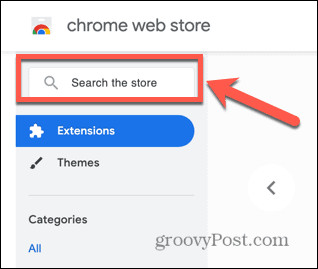
- Въведете Лесно автоматично опресняване и натиснете Enter.
- Кликнете върху Лесно автоматично опресняване в резултатите.
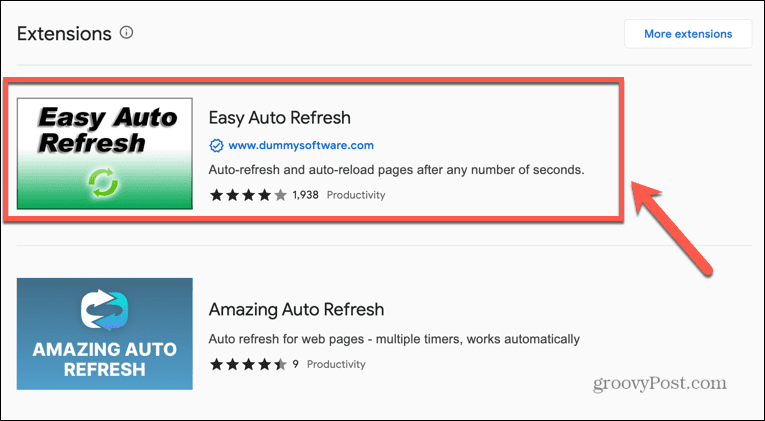
- Кликнете в горния десен ъгъл на страницата Добавете към Chrome.
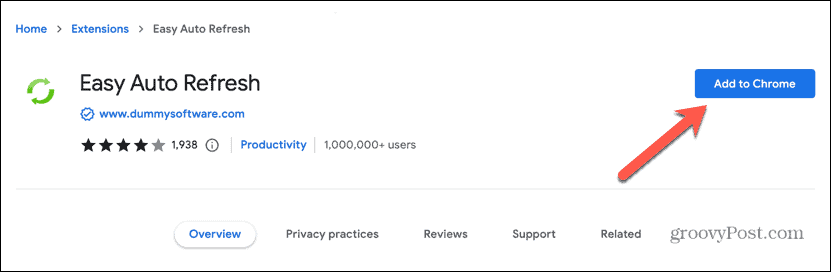
- Ако сте доволни от предоставянето на необходимите разрешения, щракнете Добавяне на разширение.
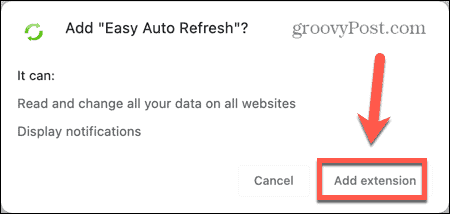
- Отдясно на адресната лента щракнете върху Разширения икона.
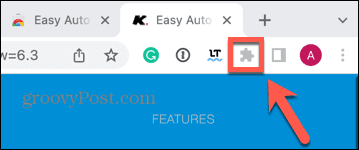
- Щракнете върху ПИН икона до Лесно автоматично опресняване за да добавите разширението към лентата с инструменти.
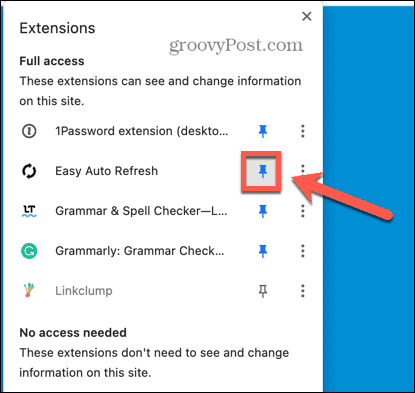
- Отидете до страницата, която искате да опресните автоматично.
- Щракнете върху Лесно автоматично опресняване икона.
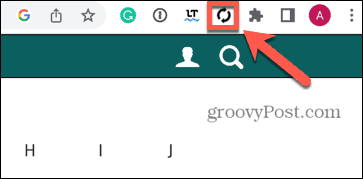
- Влез в Време за опресняване за секунди и щракнете Започнете.
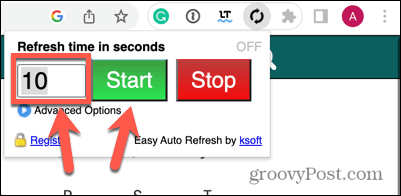
- Ще видите обратно броене върху иконата на разширението.
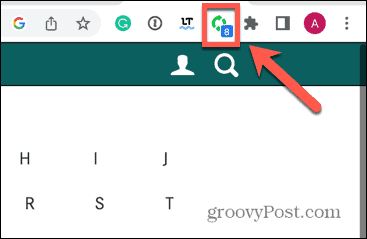
- Когато достигне нула, страницата ви ще се обнови.
- Страницата ще продължи да се опреснява през същия интервал, докато не се намесите.
- За да спрете опресняването на страницата, щракнете върху Лесно автоматично опресняване иконата отново и щракнете Спри се.
Как да настроите страница за автоматично опресняване с помощта на уебсайт
Можете също да настроите страница да се опреснява автоматично, като използвате уебсайт. Тези страници ви позволяват да въведете URL адрес и след това да зададете колко често искате страницата да се опреснява. Още веднъж, има много сайтове, които предлагат подобна функция.
В този пример ще използваме PageRefresher.com.
За да зададете автоматично опресняване на страница чрез PageRefresher.com:
- Отворете Chrome и навигирайте до PageRefresher.com.
- Въведете URL адреса на страницата, която искате да опресните.
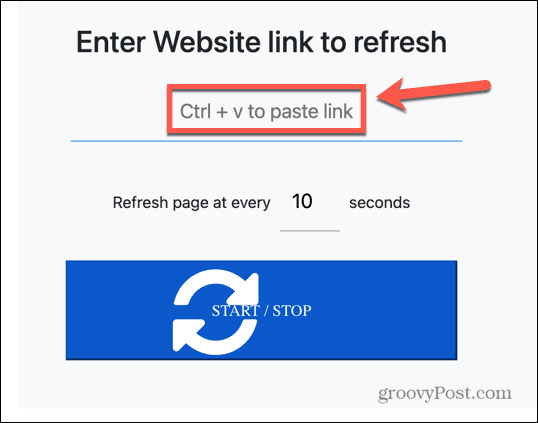
- Задайте времето за опресняване и щракнете Старт/Стоп. Страницата трябва да се отвори в нов раздел. След определеното време страницата ще се обнови.
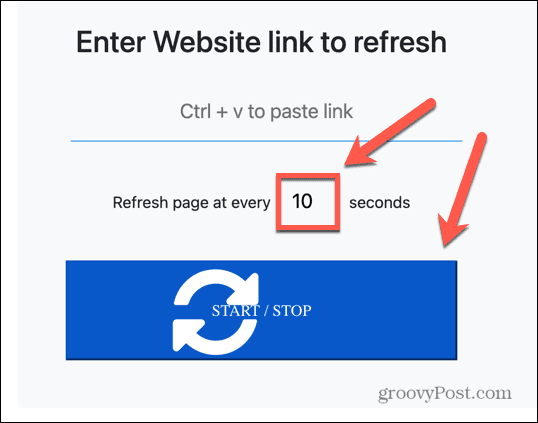
- За да спрете опресняването на страницата, върнете се в раздела PageRefresher.com и щракнете Старт/Стоп.
Как да настроите страница за автоматично опресняване с помощта на JavaScript
Ако не се чувствате комфортно да предоставите достъп на разширение за Chrome до страниците си или не харесвате рекламите, които идват с много уебсайтове за опресняване на страници, можете да получите страница, която да опресните, като добавите някакъв JavaScript код директно в адреса бар.
Това ще работи добре за много уебсайтове, въпреки че някои сайтове може да не работят по предназначение поради начина, по който са проектирани тези страници.
За да настроите страница за автоматично опресняване с помощта на JavaScript:
- Отворете Chrome и отидете до уебсайта, който искате да опресните автоматично.
- Кликнете в адресната лента.
- Тип javascript: и след това поставете следния код:
document.getElementsByTagName("body")[0].innerHTML = "
- Ако се опитате да поставите кода, включително „javascript:“ пред него, Chrome ще го премахне от адреса, поради което първо трябва да го въведете ръчно.
- Натиснете Въведете.
- Кодът автоматично ще опреснява страницата на всеки 10 секунди. За да промените това, редактирайте „10“ в самия край на кода до желания от вас брой секунди.
Страницата ще продължи да се обновява. За да спрете, презаредете страницата.
Пълен контрол на вашите страници в Google Chrome
Да научите как да настроите страница за автоматично опресняване в Chrome може да бъде полезно да знаете в редица ситуации. Независимо дали наддавате в eBay или отчаяно искате да получите тази актуална информация, когато пицата ви е на път, методите по-горе ви позволяват да се спасите от повтарящо се напрежение F5.
Ако сте фен на Google Chrome, има много други полезни съвети и трикове, които можете да научите. Когато ви омръзне Chrome да заема всичките ви ресурси, когато имате няколко отворени раздела, можете активирайте раздели за запазване на паметта в Google Chrome. Ако страдате от нестабилност в анимациите, можете да научите как активирайте или деактивирайте плавното превъртане в Chrome следващия.
Как да намерите своя продуктов ключ за Windows 11
Ако трябва да прехвърлите своя продуктов ключ за Windows 11 или просто ви трябва, за да направите чиста инсталация на операционната система,...